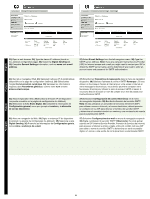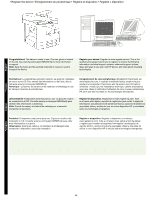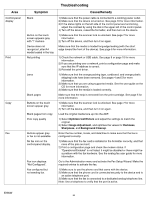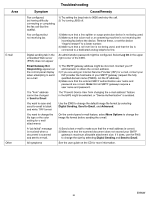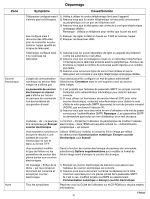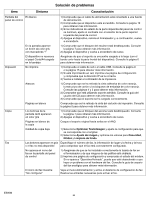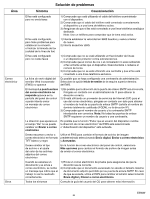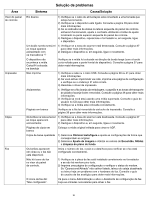HP M5035 HP LaserJet M5025/M5035 MFP - (multiple language) Getting Started Gui - Page 27
Dépannage
 |
UPC - 882780574533
View all HP M5035 manuals
Add to My Manuals
Save this manual to your list of manuals |
Page 27 highlights
Zone Ecran du panneau de commande Impression Copie Télécopie Dépannage Symptôme Cause/Solution Vide 1) Assurez-vous que le câble d'alimentation est connecté à une prise murale qui fonctionne. 2) Assurez-vous que le périphérique est sous tension. Reportez-vous à la page 10 pour de plus amples informations. 3) Si les voyants d'état à gauche du panneau de commande fonctionnent, vérifiez le réglage du contraste de l'écran à l'aide de la molette de réglage de luminosité. 4) Eteignez le périphérique, replacez le formateur, puis rallumez le périphérique. Un bouton s'affiche sur l'écran tactile en gris avec un marqueur « ! » 1) Assurez-vous que le verrou du scanneur est déverrouillé. Reportez-vous à la page 7 pour de plus amples informations. 2) Eteignez, puis rallumez le périphérique. Le périphérique ne Vérifiez que le support est chargé avec le côté le plus long en premier reconnaît pas le support (le côté le plus court étant tourné vers l'avant du périphérique). Lettre/A4 chargé dans le bac Reportez-vous à la page 6 pour de plus amples informations. Pas d'impression 1) Vérifiez les connexions réseau ou USB. Reportez-vous aux pages 9 ou 15 pour de plus amples informations. 2) Si vous imprimez via un réseau, imprimez une page de configuration et vérifiez que l'adresse IP est correcte. 3) Réinstallez le pilote d'imprimante. Bourrages papier 1) Assurez-vous que la bande adhésive d'emballage orange, le carton et les verrous de transport oranges ont été retirés. Reportez-vous aux pages 4 et 5 pour de plus amples informations. 2) Assurez-vous que vous utilisez un support compatible. Reportez-vous au Guide de l'utilisateur sur le CD-ROM pour de plus amples informations. 3) Assurez-vous que le support est chargé correctement. Pages vierges Assurez-vous que la bande de protection a été retirée de la cartouche d'impression. Reportez-vous à la page 5 pour de plus amples informations. Les boutons de l'écran tactile s'affichent en gris 1) Assurez-vous que le verrou du scanneur est déverrouillé. Reportez-vous à la page 7 pour de plus amples informations. 2) Eteignez, puis rallumez le périphérique. Les copies imprimées sont Chargez le support d'origine vers le haut dans le bac d'alimentation vierges automatique. Mauvaise qualité d'impression 1) Sélectionnez Optimiser le texte/l'image et réglez les paramètres pour qu'ils correspondent à ceux de l'original. 2) Sélectionnez Ajustement de l'image et optimisez les valeurs d'Obscurité, Netteté et Nettoyage de l'arrière-plan. Les boutons sont grisés ou le télécopieur n'est pas disponible. Entrez le numéro du télécopieur, les paramètres de lieu et la date et l'heure afin de vous assurer que le télécopieur est correctement configuré. Aucune icône de télécopieur ne s'affiche sur le panneau de commande. 1) Vérifiez que la carte de télécopie est correctement installée dans le formateur et qu'aucune broche n'est tordue. 2) Imprimez une page de configuration et vérifiez l'état du modem. Si l'option « Operational/Enabled » (Opérationnel/Activé) ne se trouve pas dans la liste, elle peut être désactivée ou il peut y avoir un problème de matériel du télécopieur. Pour plus d'informations, reportez-vous au guide de l'utilisateur du télécopieur analogique. L'icône du télécopieur affiche : « Not Configured » (Non configuré). Accédez au menu Administration et activez l'Assistant de configuration du télécopieur. Entrez les informations requises pour activer le télécopieur. FRWW 26